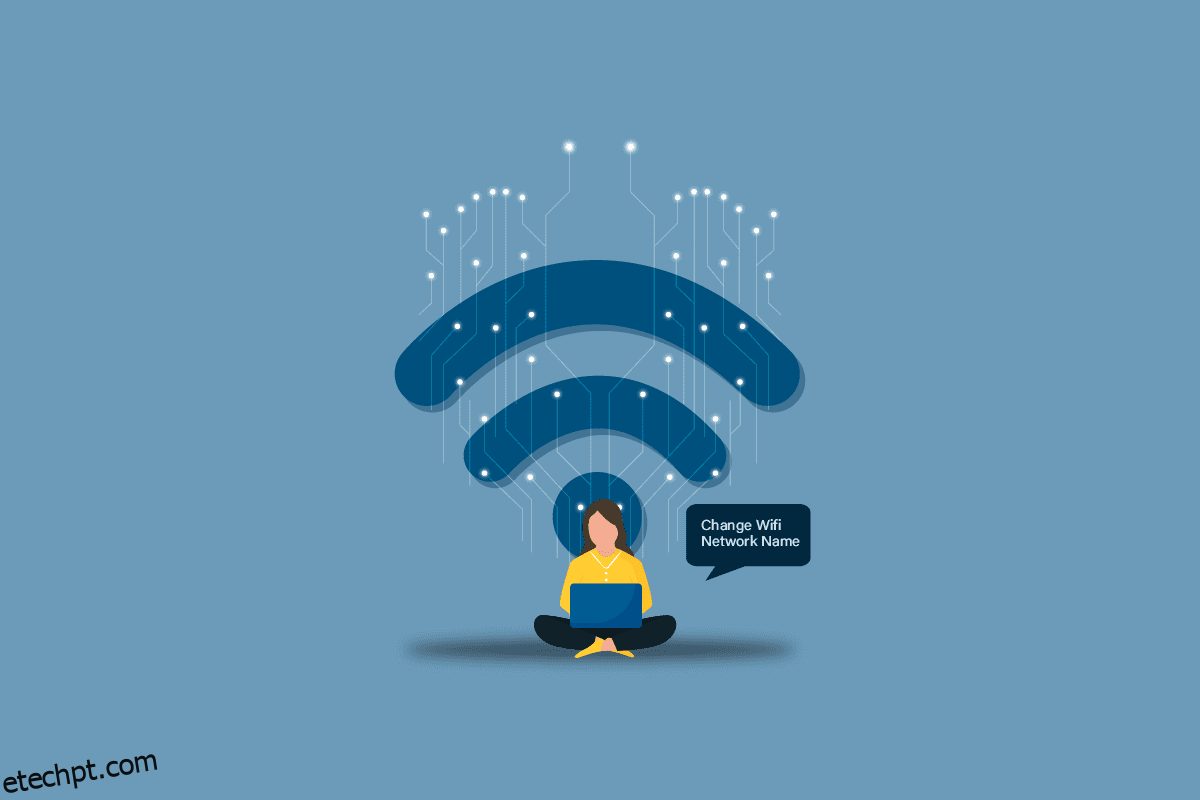Você sabia que é mais fácil para qualquer hacker hackear seu roteador quando o nome do roteador é o padrão? Às vezes, a maioria das pessoas deixa o nome do roteador como padrão. A primeira coisa que você deve fazer depois de comprar um novo roteador é alterar o nome e a senha do WiFi. Você também pode optar por alterar apenas o nome do WiFi, deixando a senha sozinha. Algumas pessoas acham útil renomear seus roteadores para que possam identificá-los facilmente quando se conectarem a eles. Se você está pensando em como alterar o nome da rede WiFi, leia mais para descobrir, também mencionamos o gerador de nomes WiFi, para que você não precise pensar em um nome. Então, vamos começar a saber como alterar o nome do WiFi no Android.
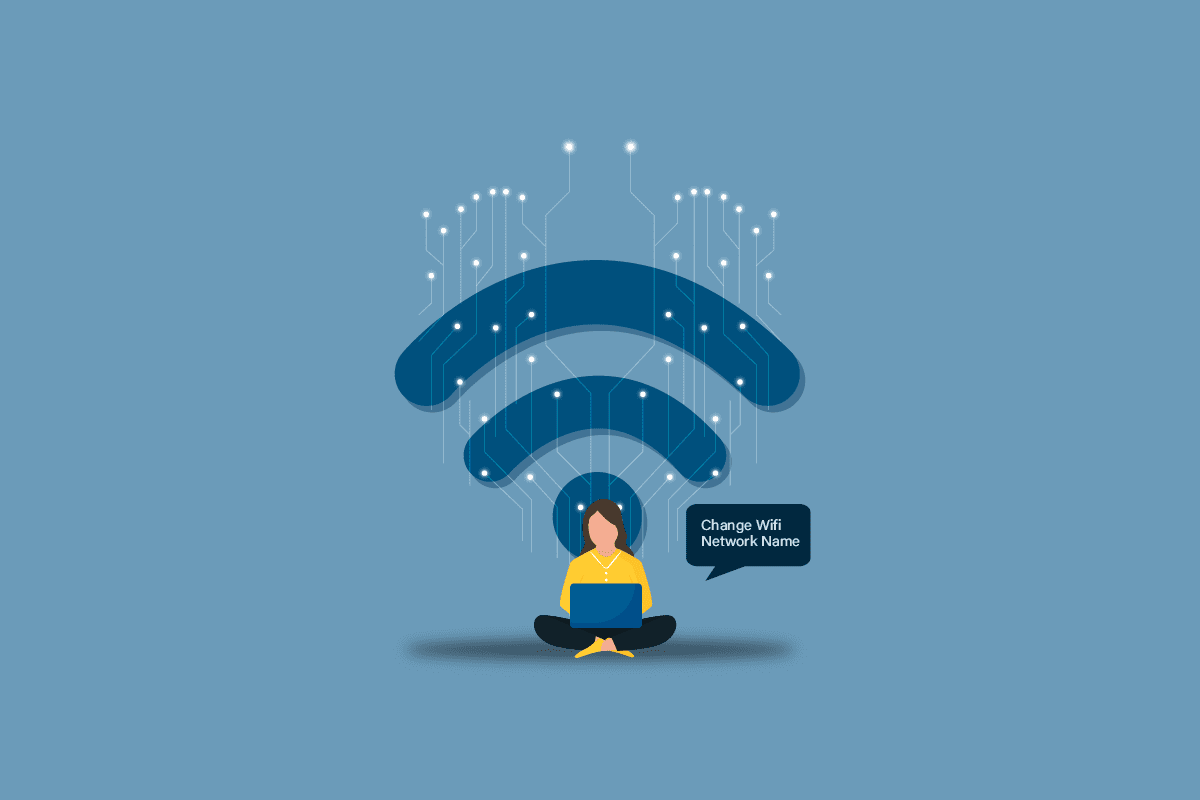
últimas postagens
Como alterar o nome da rede WiFi
Neste artigo, explicamos detalhadamente como alterar o nome do WiFi no Android, iPhone ou PC.
Preciso renomear o roteador?
- Pode ser necessário alterar o nome da rede ou o SSID e a senha ao receber o roteador pela primeira vez.
- O nome padrão do roteador geralmente inclui o nome do fabricante do roteador.
- Por exemplo, os roteadores Netgear têm o nome NETGEAR como SSID e os roteadores TP-Link têm o SSID como TP-Link_2, que os hackers podem explorar facilmente.
- Alterar o SSID da rede também pode diferenciar seu ID de rede do ID de rede do seu vizinho, o que, por sua vez, pode ajudá-lo a se conectar à sua rede de maneira rápida e fácil.
- Defina um nome exclusivo para que você sempre possa identificar seu dispositivo para se conectar. Às vezes, nomes como Stephens WiFi e Sofi WiFi podem ser confusos, pois outras pessoas podem usar esse nome. Continue lendo para descobrir como definir um nome exclusivo. faça isso usando um gerador de nomes Wi-Fi.
Como alterar o nome da rede WiFi no navegador da Web
Se você possui um roteador, pode alterar o nome da rede WiFi por meio do navegador da Web, siga as etapas abaixo para saber como alterar o nome da rede Wi-Fi no navegador da Web.
1. Abra seu navegador da Web (por exemplo, Google Chrome) na área de trabalho.
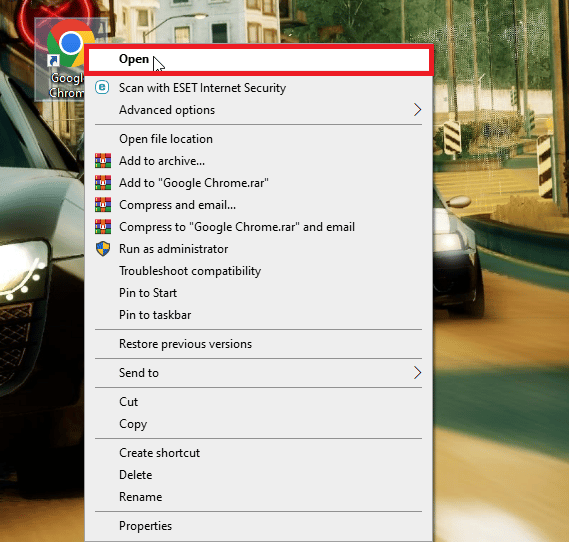
2. Agora, digite o endereço IP do seu roteador e pressione a tecla Enter.
Observação: a maioria dos roteadores usa o mesmo endereço IP, como 192.168.0.1, 192.168.1.1 ou 10.0.0.1
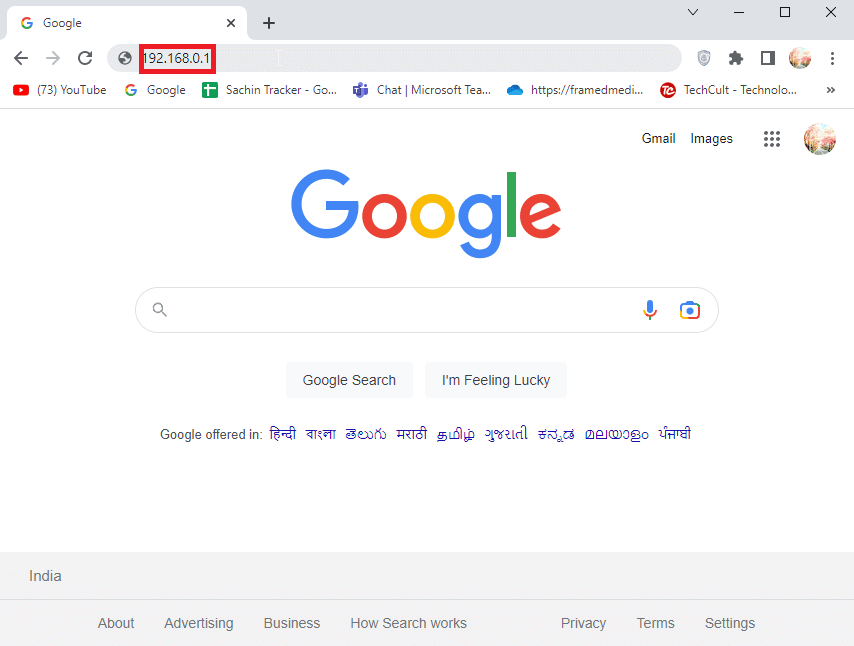
3. Se tudo isso não funcionar no seu navegador, você pode ler nosso artigo sobre Como encontrar o endereço IP do meu roteador para saber como encontrar seu endereço IP.
Observação 1: Você precisa estar conectado à rede do roteador WiFi para alterar o nome do WiFi.
Observação 2: Ao inserir o endereço IP, às vezes você pode receber um aviso como a conexão não é privada, não se preocupe com isso porque a maioria dos roteadores possui funções de segurança integradas e estão em uma rede local.
4. Digite o nome de usuário e a senha do roteador e clique no botão Entrar para fazer login no roteador.
Nota: Suas credenciais de login não são iguais ao nome de usuário e senha do roteador WiFi do roteador para se conectar a ele, você pode encontrar as credenciais de login do roteador impressas no próprio roteador ou podem estar impressas no manual.

5. Depois de fazer login, acesse uma opção chamada Sem fio, que geralmente está presente no lado esquerdo da página.
6. Agora, você pode alterar o nome do seu WiFi nos campos fornecidos.
Nota: Alguns roteadores também mencionam SSID (Service Set Identifier), isso pode ser alterado para alterar o nome WiFi.
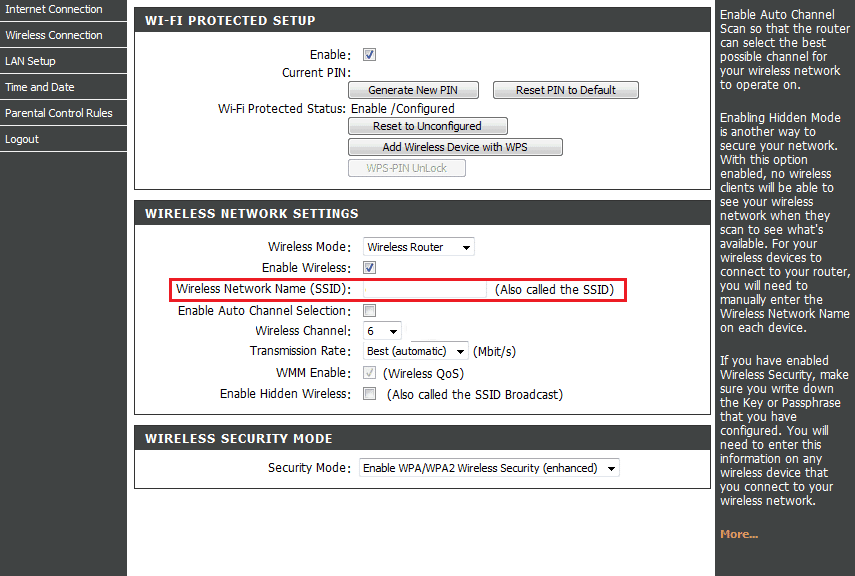
7. Digite um novo nome nos campos e, finalmente, clique em Aplicar para salvar as alterações.
Observação: após alterar o nome de usuário do WiFi, você precisa reconectar todos os dispositivos conectados a ele após reiniciar o roteador.
Este método se aplica a usuários que desejam saber como alterar o nome da rede wifi em um PC.
Como alterar o nome do Wi-Fi no Android
As pessoas que desejam se conectar a um ponto de acesso WiFi de outro dispositivo podem querer identificar o nome do ponto de acesso. Você pode alterar o nome do ponto de acesso do seu dispositivo Android para que seja conveniente identificar facilmente e conectar-se ao ponto de acesso, siga as etapas abaixo para saber como alterar o nome da rede WiFi sabendo como alterar o nome do WiFi no Android.
Nota: Cada smartphone é diferente e, portanto, verifique as configurações corretas antes de alterar qualquer um, as seguintes etapas foram tentadas – Moto g(8) power lite – Stock Android 10
1. Deslize para baixo na barra de notificação e toque no ícone de engrenagem para abrir o menu Configurações.
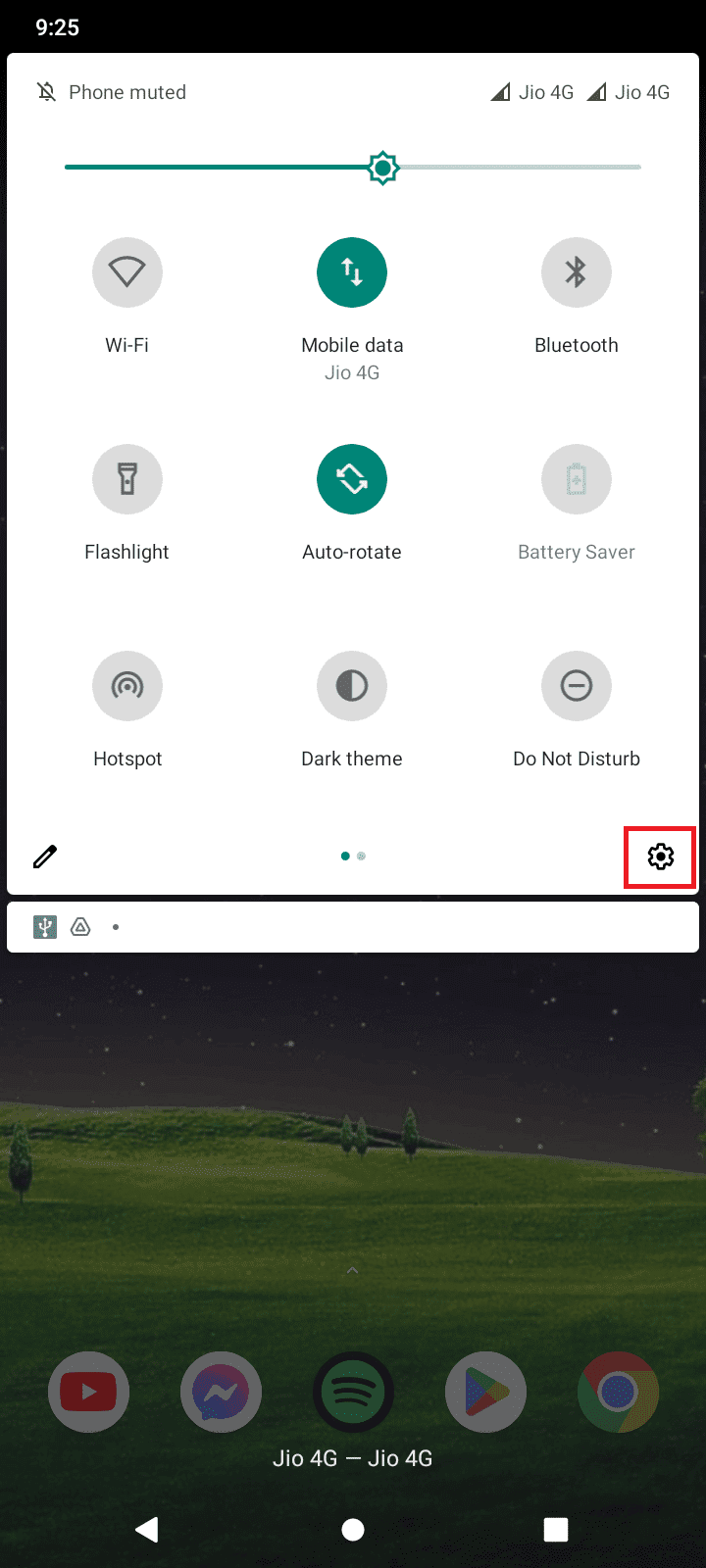
2. Agora, toque em Rede e internet para abrir as configurações de rede.
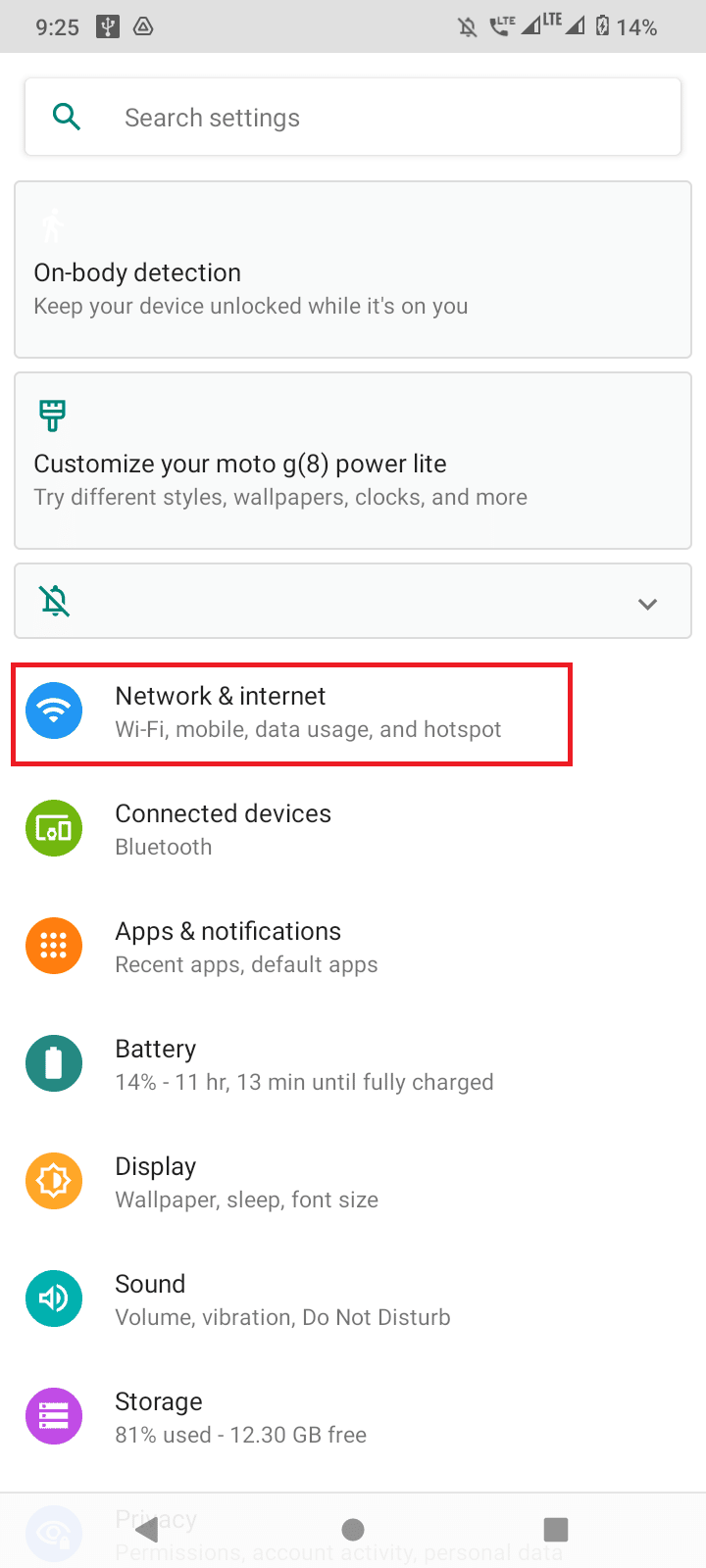
3. Agora, toque em Hotspot & tethering para alterar o nome do seu WiFi.
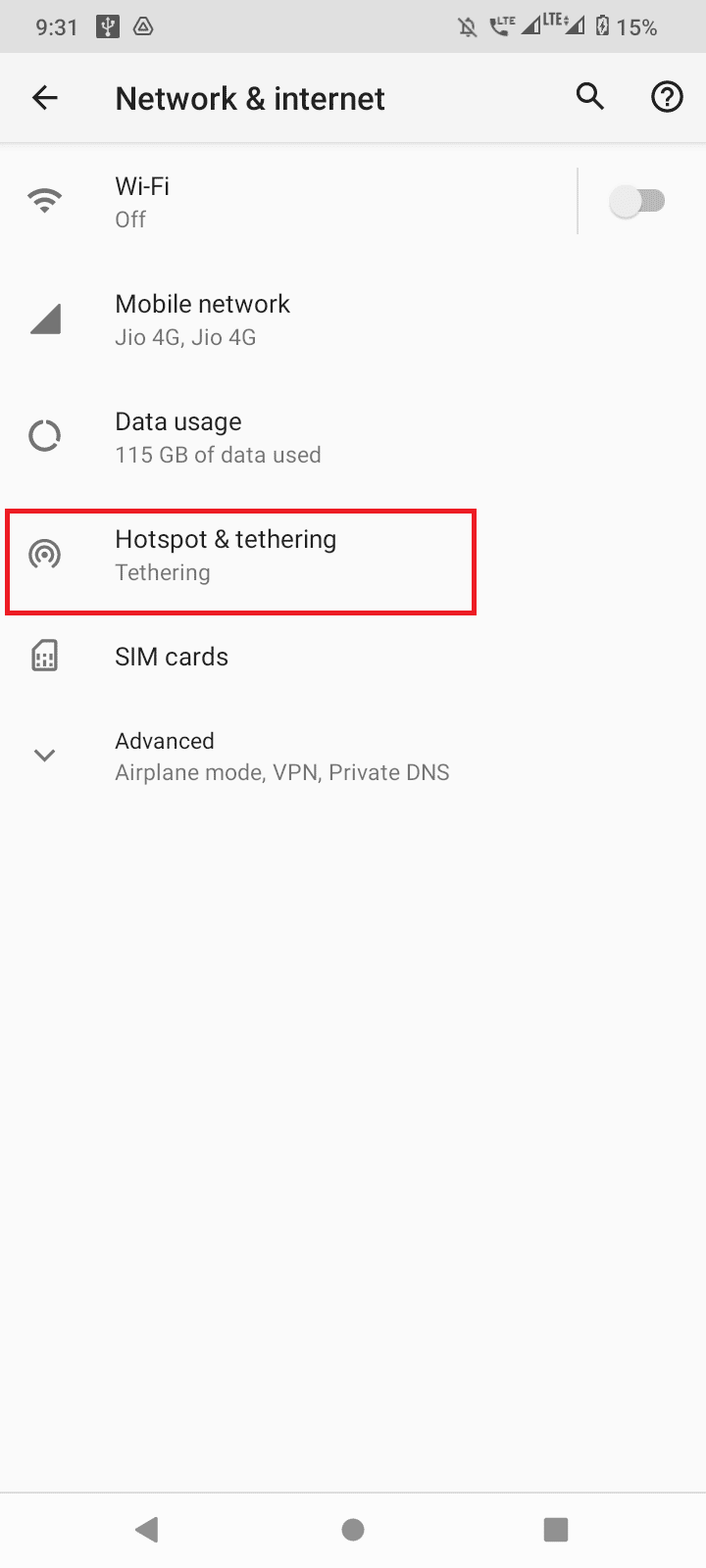
4. Toque no ponto de acesso Wi-Fi.
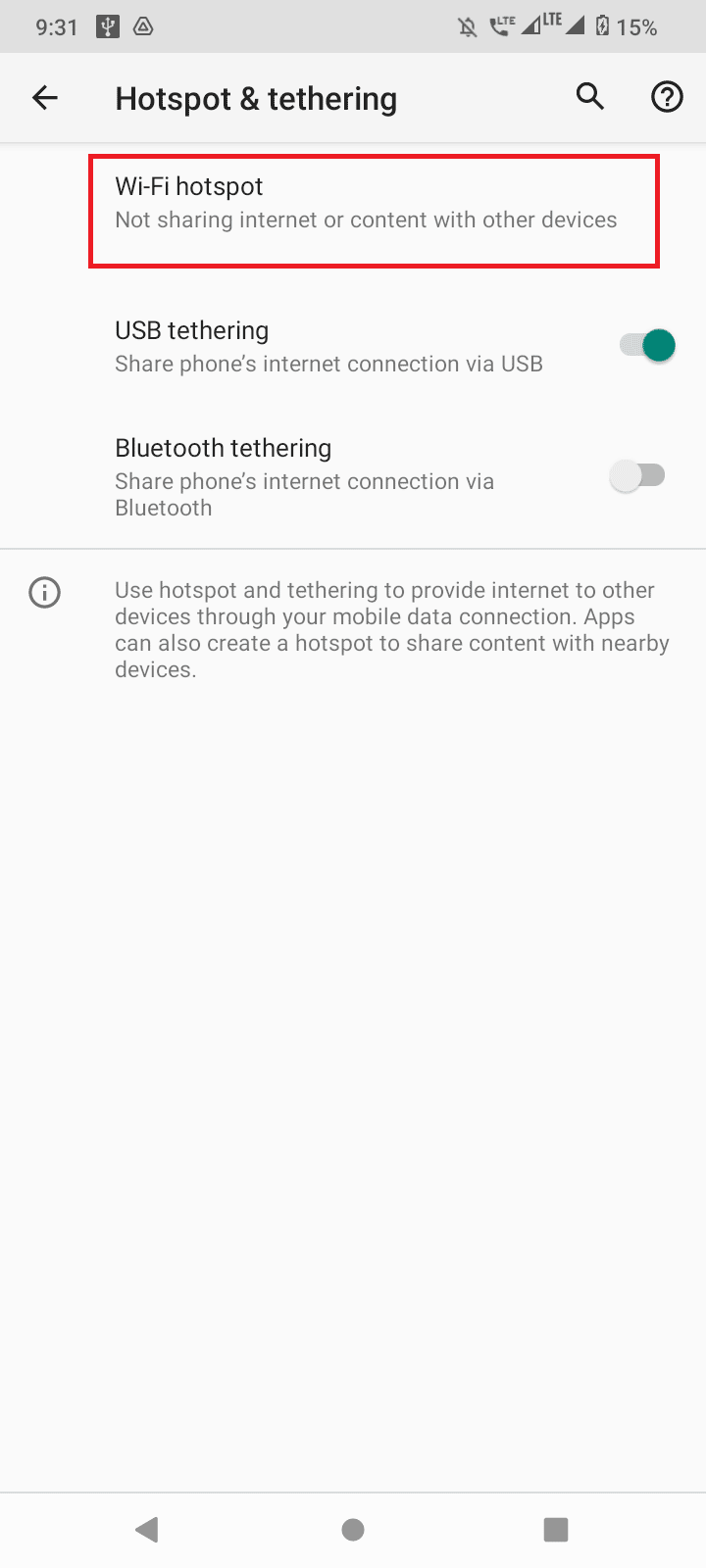
5. Por fim, toque na opção Nome do ponto de acesso, aqui você pode alterar o nome do ponto de acesso, que será refletido como o nome do ponto de acesso.
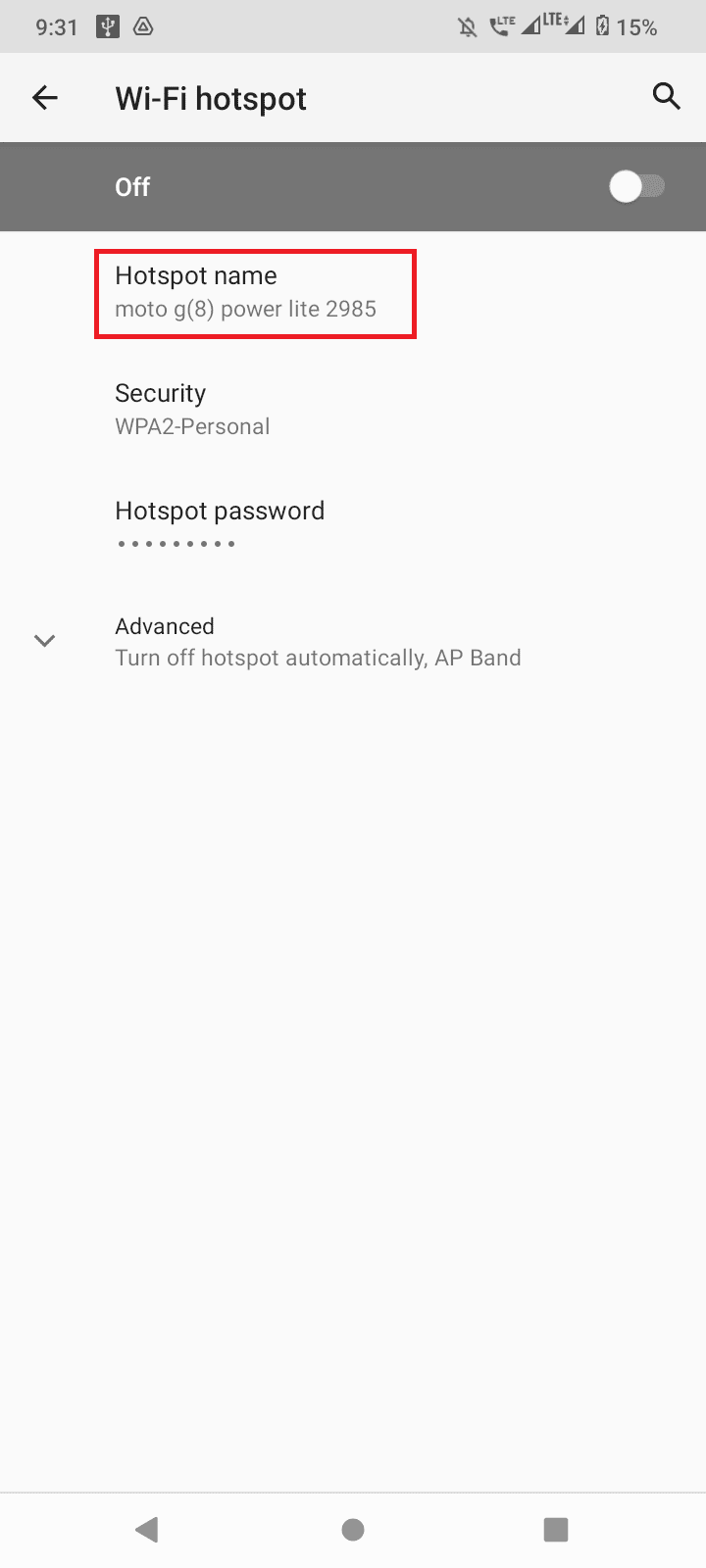
6. Agora digite um nome e toque em OK para salvar o nome.
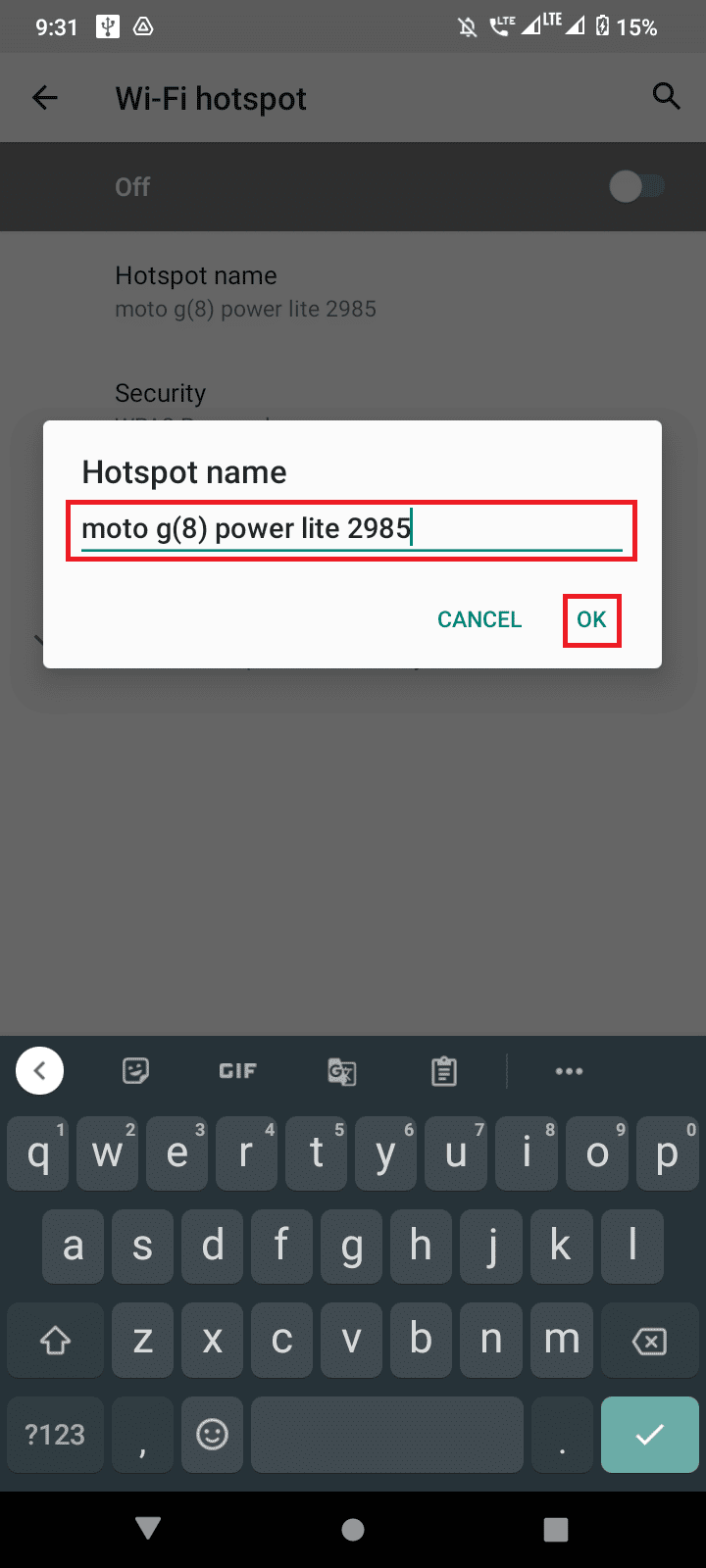
Nota: Alguns dispositivos têm o nome do hotspot como SSID, você pode tocar neles para alterar o nome do seu hotspot.
Este método se aplica a usuários que desejam saber como alterar o nome da rede wifi em dispositivos Android.
Como alterar o nome do Wi-Fi no iPhone
Os usuários também podem se perguntar como alterar o nome do WiFi no iPhone, você pode fazer isso executando as etapas simples fornecidas.
1. Toque no aplicativo Configurações na tela inicial.
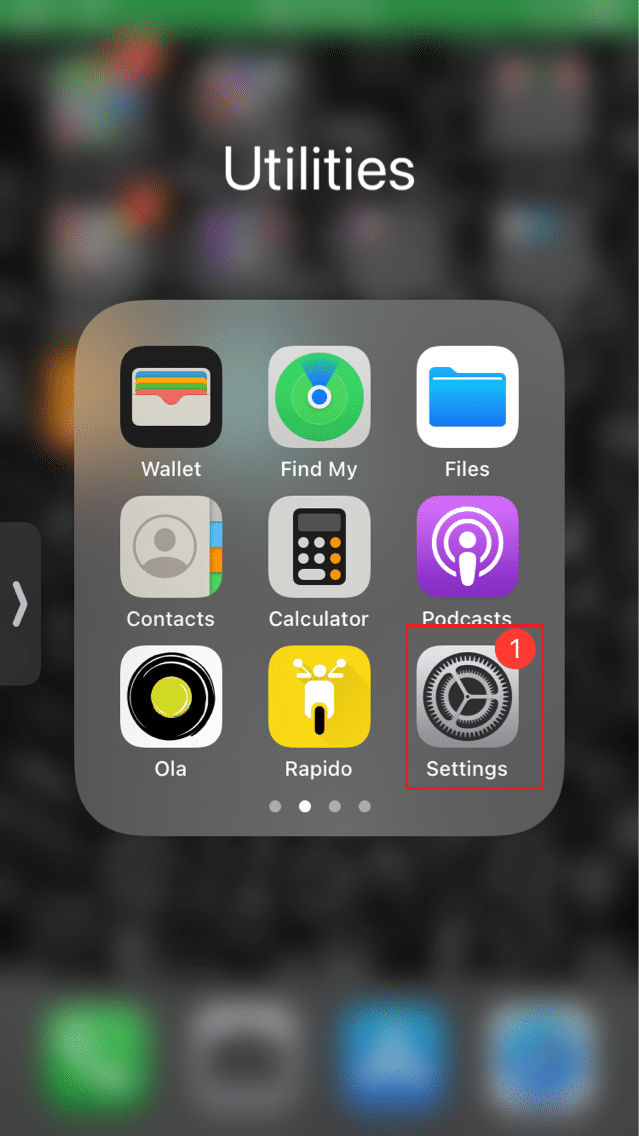
2. Vá para a guia Geral tocando nela.

3. Agora, toque em Sobre para ver as opções sobre o seu iPhone.
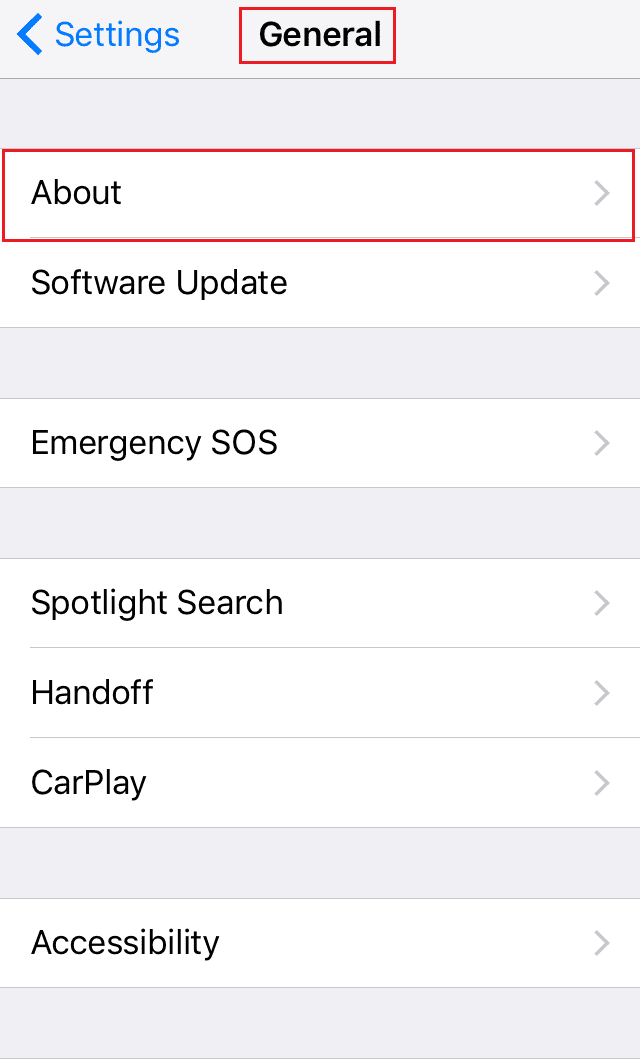
4. Por fim, toque em Nome e escolha um nome para o seu ponto de acesso, mantenha o nome exclusivo para que você possa identificá-lo facilmente.
5. Salve as alterações tocando em Concluído.
Depois de salvar as alterações, reconecte-se ao ponto de acesso do iPhone e você poderá ver o novo nome do ponto de acesso do iPhone.
Este método se aplica a usuários que desejam saber como alterar o nome da rede wifi em dispositivos iPhone.
Etapas para definir um nome recomendado para WiFi
- Você pode querer usar um SSID exclusivo para encontrar o nome da sua rede entre uma infinidade de outras redes em sua área.
- Escolha um nome que seja longo e contenha letras e números.
- Evite usar seu nome, endereço ou qualquer outro dado pessoal.
- Recomenda-se alterar o SSID WiFi uma vez a cada três meses, você também pode alterar o nome uma vez a cada 6 meses se o primeiro não for favorável.
Lista de gerador de nomes Wi-Fi
Quando estamos usando a internet pela primeira vez, podemos não ter ideia de qual nome atribuir ao nosso roteador, Android ou iPhone. A maioria dos nomes que você usa pode não ser muito identificável por você, pois eles não podem ser únicos, não se sinta confuso, você pode simplesmente usar um site gerador de nomes Wi-Fi gratuito e obter sugestões excelentes e exclusivas, leia mais para começar alguns ótimos sites geradores de nomes Wi-Fi.
1. Namesnerd
Namesnerd sugere centenas de ideias sobre o nome de um WiFi, você pode gerar muitos nomes exclusivos.
1. Para começar, você pode visitar o site e escolher sua categoria favorita para um nome.
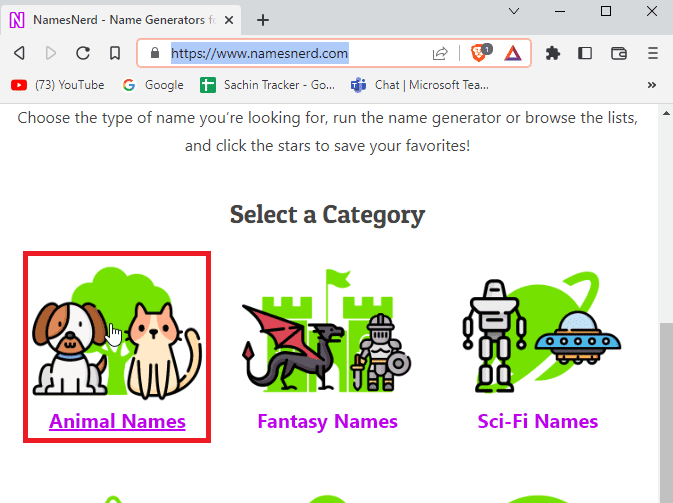
2. Depois disso, basta clicar no botão Gerar nomes.
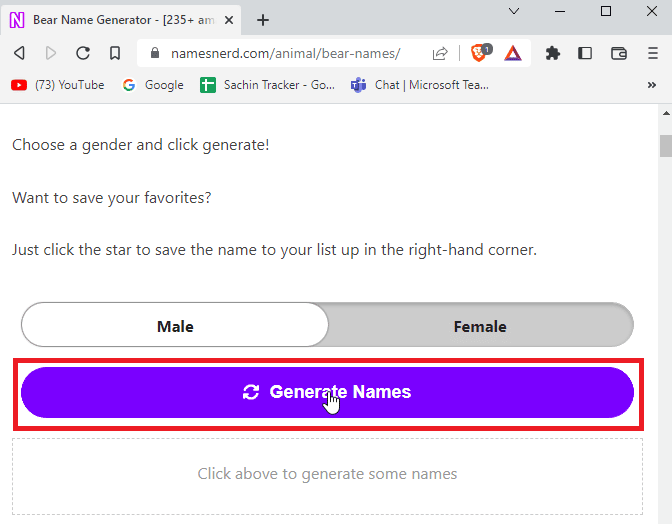
3. O site mostrará um nome exclusivo com base na sua seleção de categoria.
4. Você também pode salvar o nome do WiFi que você pode usar mais tarde.
5 . A parte principal do site é que existem diferentes tipos de categorias para obter nomes exclusivos, você pode obter muitos nomes criativos para o seu WiFi.
2. WiFiNames.net
nomes WiFi é um site gerador de nome WiFi clássico que fornece nomes exclusivos quando você não tem ideia de como definir um nome.
1. Basta clicar em Clique aqui para gerar nomes para gerar um nome WiFi aleatório.
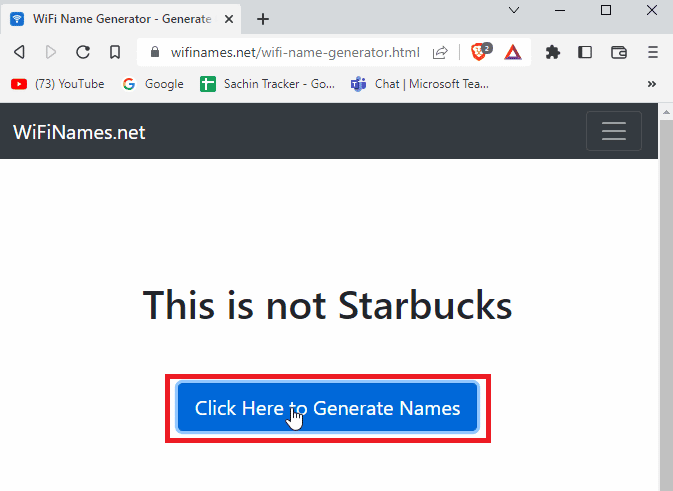
2. O site é uma interface de usuário simples, mas fornece um nome instantâneo para o seu WiFi.
3. ZiplyFiber
Se você é fã de super-heróis, não precisa procurar mais do que o ZiplyFiber local na rede Internet. É uma das ferramentas populares do gerador de nomes WiFi.
1. Você pode precisar responder à pergunta que o site pede para fornecer um nome WiFi de super-herói simples e adequado.
2. Clique em Enviar após inserir uma resposta para gerar o nome do seu WiFi.
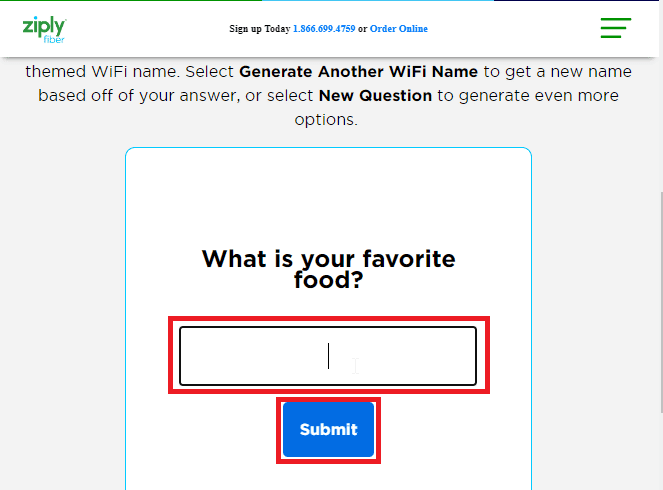
3. Clique em Obter outro nome WiFi se estiver satisfeito com o atual.
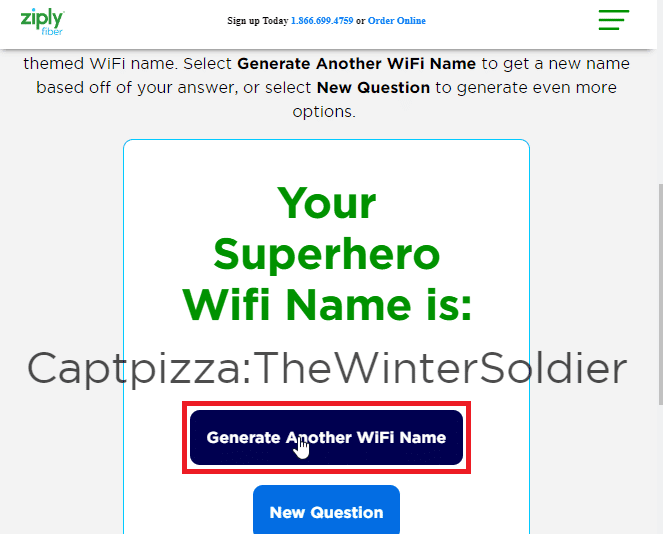
4. Nomes WiFi engraçados.net
Se você é um fã de humor e gostaria que seus nomes Wifi fossem gerados por meio de nomes engraçados, Nomes engraçados de Wi-Fi é o seu destino. É outra ferramenta geradora de nomes WiFi útil. Também existem muitos nomes engraçados de WiFi já fornecidos como uma lista no site que você pode usar.
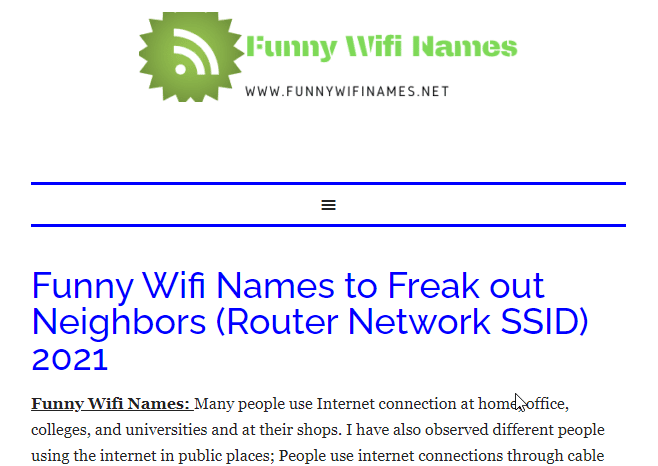
5. Painel Geek
Painel geek tem uma ferramenta geradora de nomes WiFi que você pode usar.
1. Basta clicar no botão Gerar nome de WiFi e novos nomes engraçados serão gerados aleatoriamente.
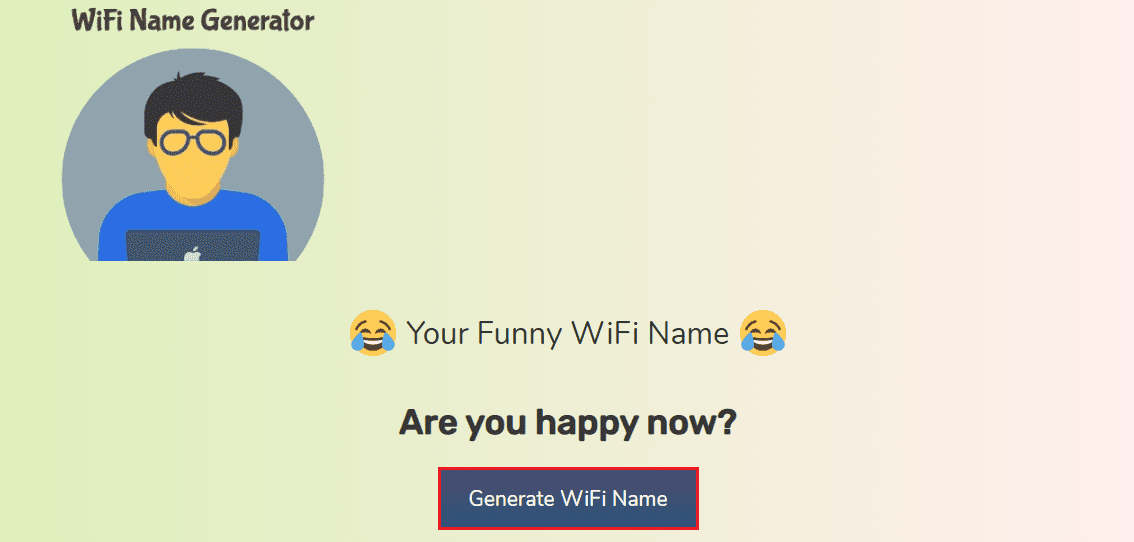
2. Existem várias palavras aleatórias que você pode gerar, se preferir uma lista, também há uma lista de nomes WiFi no site
Perguntas frequentes (FAQ)
Q1 Como posso alterar o nome da rede para um roteador Comcast?
Resp. A ferramenta Xfinity geralmente é usada para configurar o Comcast, você pode acessar a ferramenta Xfinity neste Morada e faça login na sua conta da Comcast. Vá para Gateway, clique em conexões e, finalmente, Wi-Fi, agora vá para rede Wi-Fi privada, aqui você pode ver seu SSID. Clique em editar para editar o nome. Salve suas alterações.
Q2. Como alterar o nome da rede do roteador Spectrum?
Resp. Faça login na sua conta usando o ID do roteador e a senha em um navegador da Web, vá para avançado, haverá um painel WiFi chamado 2,4 GHz ou 5 GHz. Por fim, selecione básico e insira um novo SSID. Clique em Aplicar para salvar todas as alterações.
Q3. Como posso alterar o nome da rede se tiver uma conexão de roteador AT&T?
Resp. Pode ser necessário acessar o aplicativo AT&T Smart Home Manager e fazer login, em seguida, selecione Meu Wi-Fi e clique em Editar que está presente ao lado do nome da sua rede, limpe o nome e insira um novo nome e, finalmente, clique em Salvar para salvar alterações. Reinicie o roteador para ver se as alterações entraram em vigor.
Q4. O que é SSID e como alterá-lo?
Resp. SSID (Service Set Identifier) é o nome da sua rede, seja do seu smartphone ou roteador. Leia o artigo acima para saber mais sobre como alterar o nome da rede do seu Wi-Fi.
Q5. Quando altero apenas o nome da minha rede, ainda preciso reiniciar o roteador e reconectar todos os dispositivos?
Resp. Quando você altera o nome do seu roteador, o roteador será atualizado e o nome da rede antiga não será válido, você ainda não pode se conectar à sua rede, pois a rede antiga não funcionará, você precisa reiniciar o roteador e reconectar todos os seus dispositivos à conexão do roteador para obter o novo nome WiFi e usá-lo.
Q6. Posso alterar minha senha, bem como meu nome WiFi?
Resp. Sim, a maioria dos roteadores e telefones permite alterar as senhas junto com o WiFi nas etapas mencionadas no artigo acima para alterar o nome do WiFi.
***
Esperamos que o artigo acima sobre como alterar o nome da rede WiFi tenha sido útil para você e você tenha conseguido definir um novo nome para o seu WiFi, informe-nos qual método você gostou e usou para alterar o nome da sua rede WiFi, também não ‘t se esqueça de deixar um comentário sobre o que você pensa sobre o artigo, Obrigado!